Import Preset trong Lightroom Classic 2020
Lightroom Classic 2020 sử dụng preset .XMP. Cho nên Import preset trong Lightroom Classic 2020 có chút thay đổi. Chúng ta tìm hiểu cách sử dụng Preset cũ .lrtemplate trong phiên bản mới.
Cách Import Preset trong Lightroom Classic 2020
Cách đầu tiên dễ làm và ít thao tác nhất. Chỉ cần chọn một hoặc nhiều preset .lrtemplate. Lightroom sẽ tự động đưa vào User Presets.
Bạn đang xem: Import Preset trong Lightroom Classic 2020
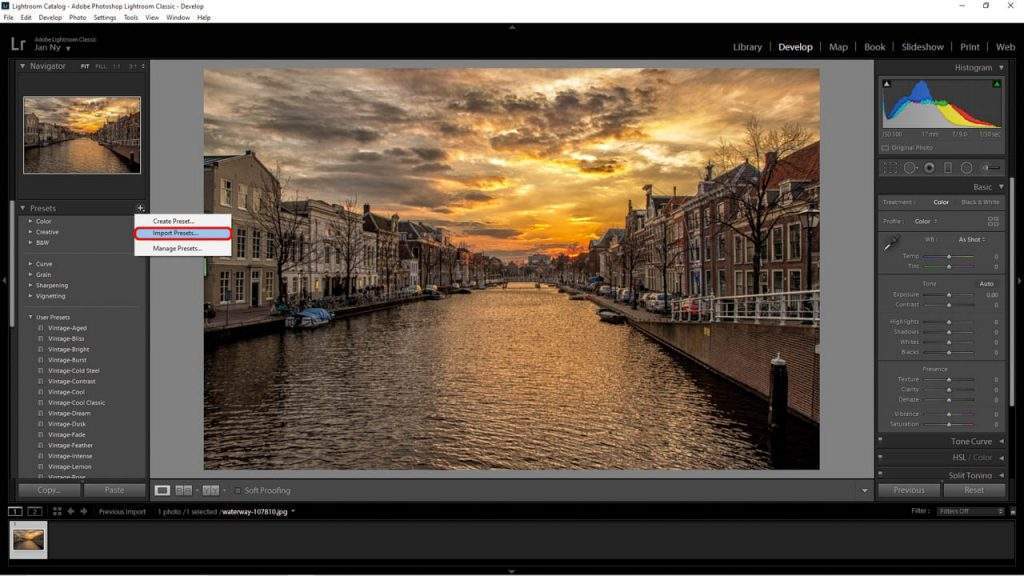
Bạn cần chuyển Lightroom sang Develop. Tiếp theo nhấn vào dấu + trong mục Preset. Chọn đến Import Preset.
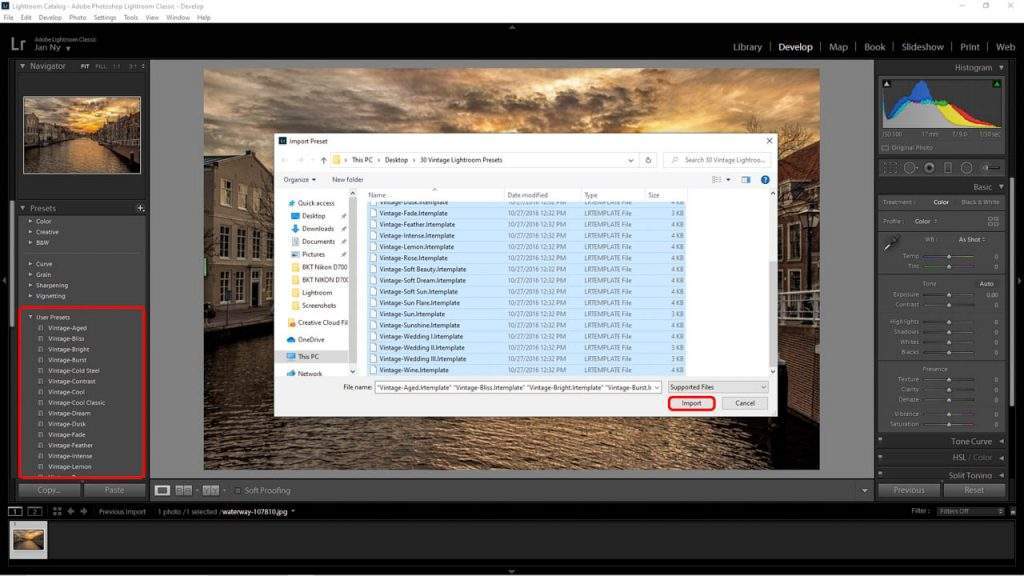
Chọn thư mục lưu Preset, nhấn Ctrl+A để chọn tất cả preset. Sau đó nhấn Import và đợi trong vài giây. Preset mới xuất hiện trong User Presets và sử dụng được ngay. Cách này không cần khởi động lại phần mềm Lightroom.
Chép Preset vào Lightroom Classic 2020
Xem thêm : Bí quyết kéo dài thời lượng sử dụng pin máy ảnh
Cách thứ hai, phù hợp chép rất nhiều Preset. Bạn chỉ cần chép thư mục Preset vào Lightroom, phần mềm tự chuyển sang định dạng .XMP mới hơn.
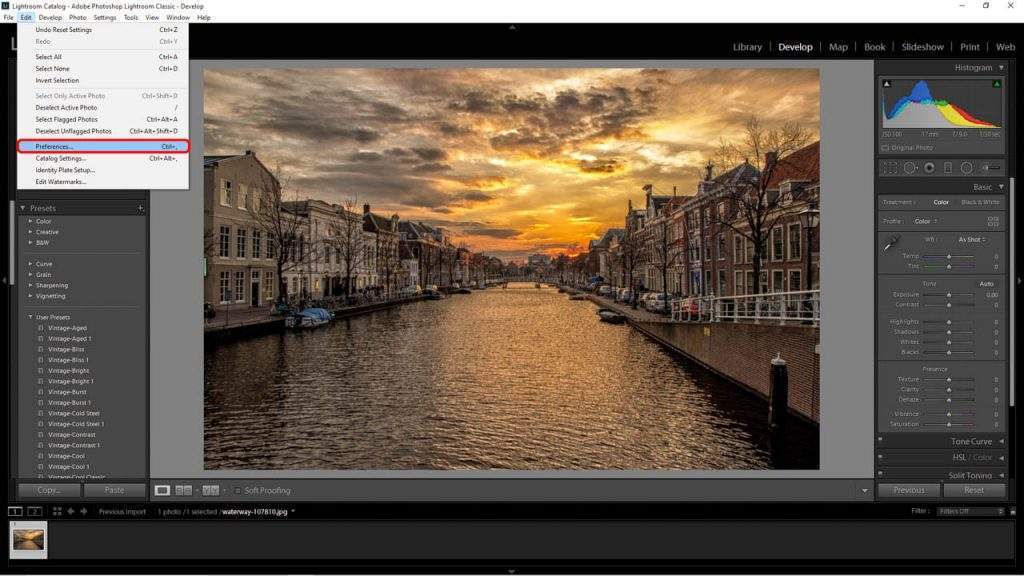
Trên Lightroom 2020, chọn đến Edit > Preferences.
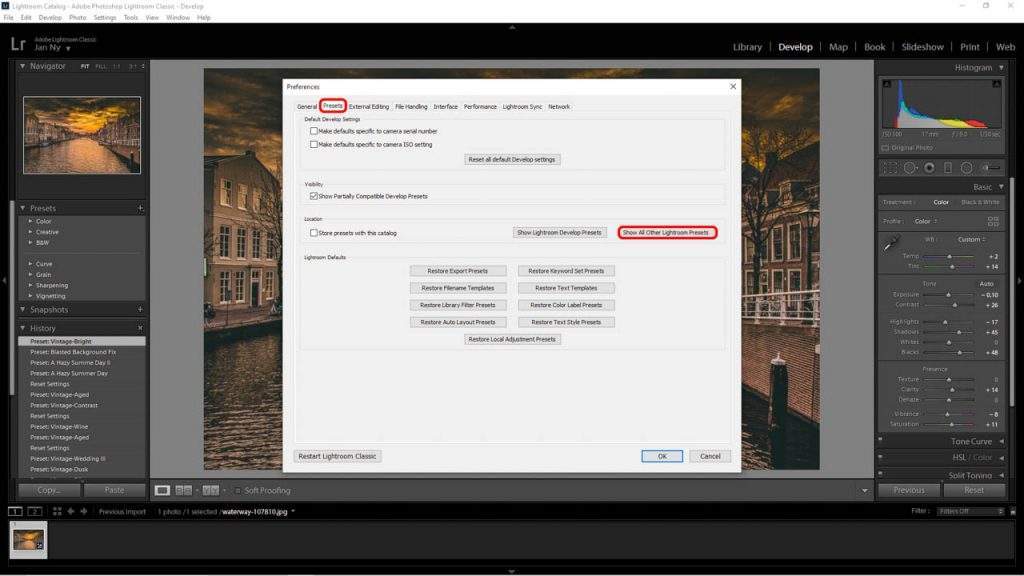
Trong Preferences chon tới Preset > Show All Other Lightroom Preset.
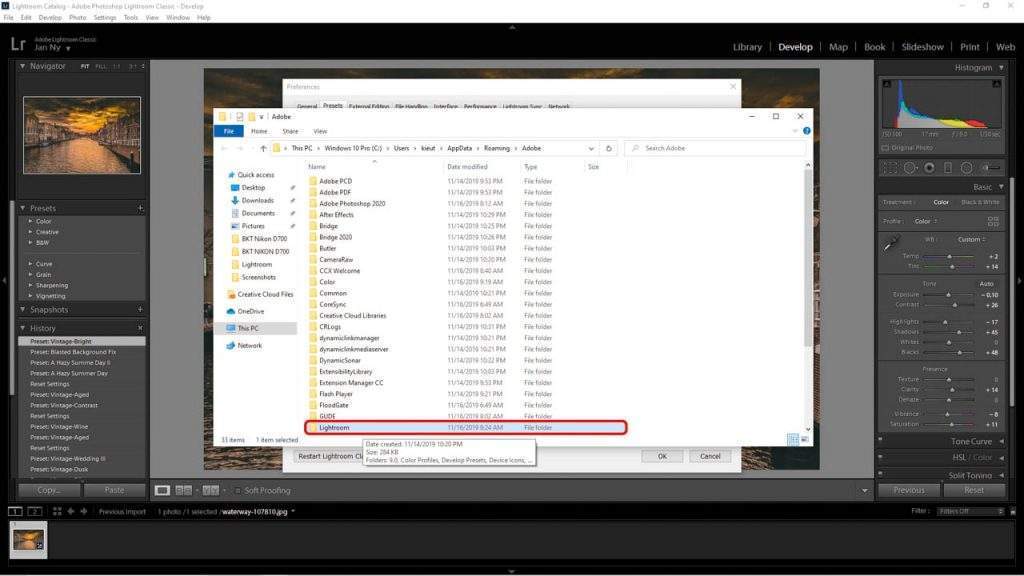
Tiếp tục chọn đến thư mục Lightroom.
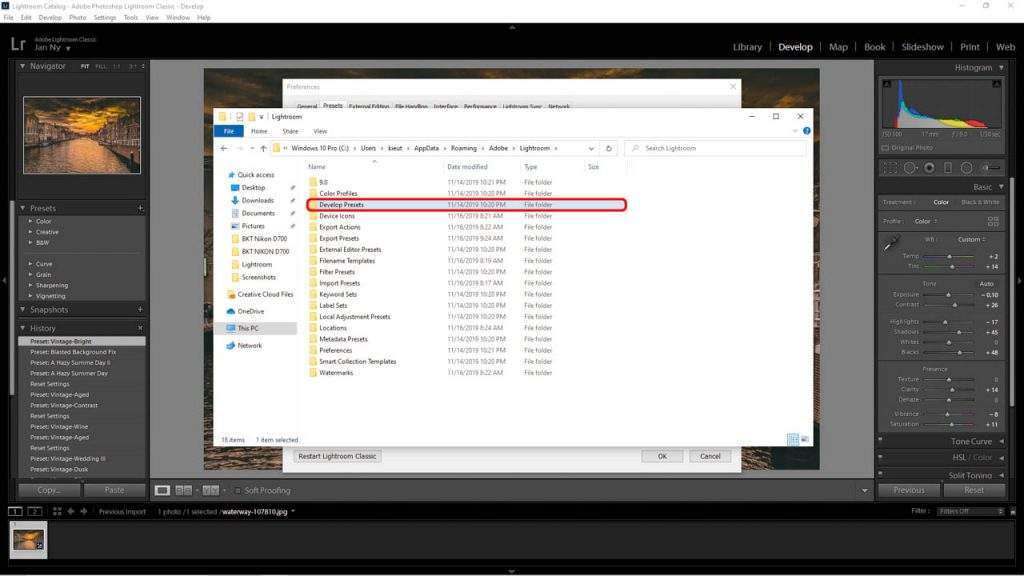
Xem thêm : 5 địa điểm chụp hình lạ và chất ở Sài Gòn cần note lại dành cho các thánh sống ảo
Chọn thư mục Develop Presets, vị trí thứ 3 từ trên xuống.
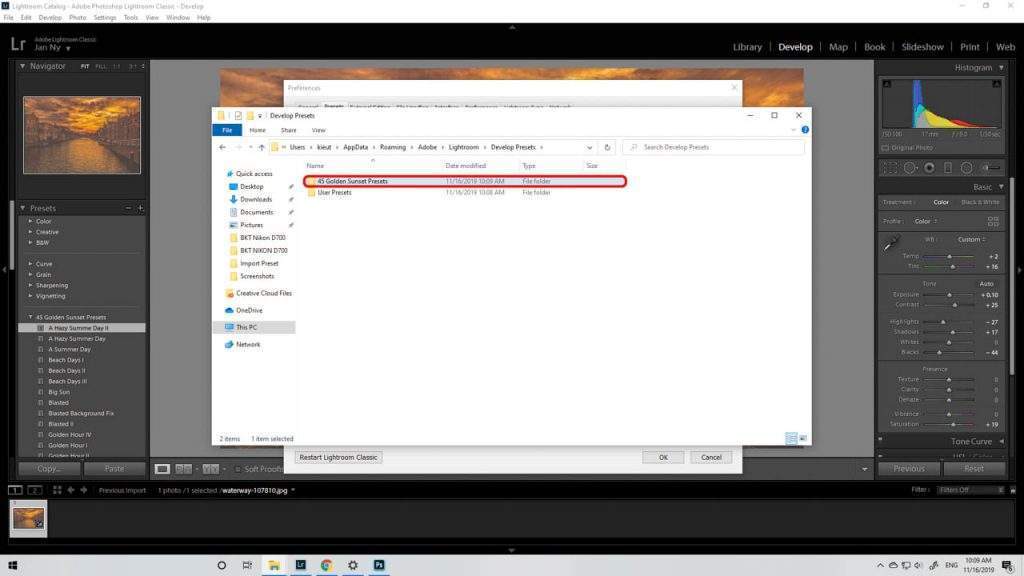
Trong đây có duy nhất thư mục User Presets, phần này nên để Preset lẻ. Bạn chép tất cả thư mục Preset vào Develop Presets. Sau đó nhấn Ok, tắt Lightroom và khởi động lại.
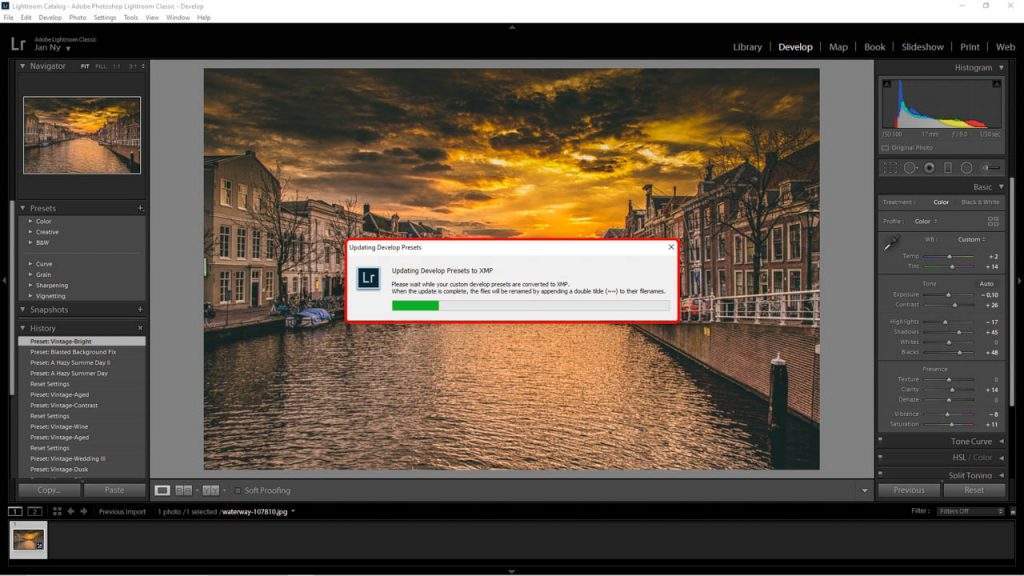
Lightroom tự động chuyển Preset .lrtemplate sang .XMP.
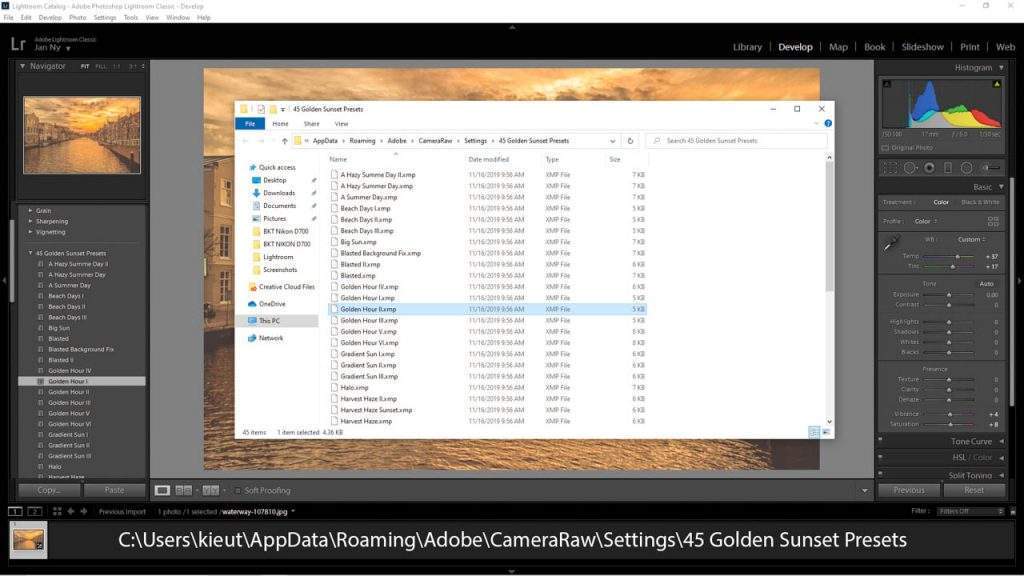
Preset mới nằm trong Camera Raw. Bạn có thể xóa những Preset .lrtemplate sau khi chuyển đổi. Như vậy chúng ta đã biết cách chép Preset vào trong Lightroom. Chúc bạn có nhiều ảnh đẹp.
Nguồn: https://25giay.vn
Danh mục: Kỹ Thuật Nhiếp Ảnh


